Prepararsi all’arrivo di iOS 14 su iPhone e iPad
Reading Time: 4 minutesFinalmente iOS 14 sarà pronto al download già da questa sera, si presume verso le 19.00 (ora italiana). Non si sa ancora se tutti riusciranno subito ad installarlo o ci vorrà una notte per far liberare i server di Apple ma una cosa è certa: avrà un altissimo tasso di adozione. Scopriamo dunque in questo articolo come prepararsi all’arrivo di iOS 14 su iPhone (e iPadOS 14 su iPad).
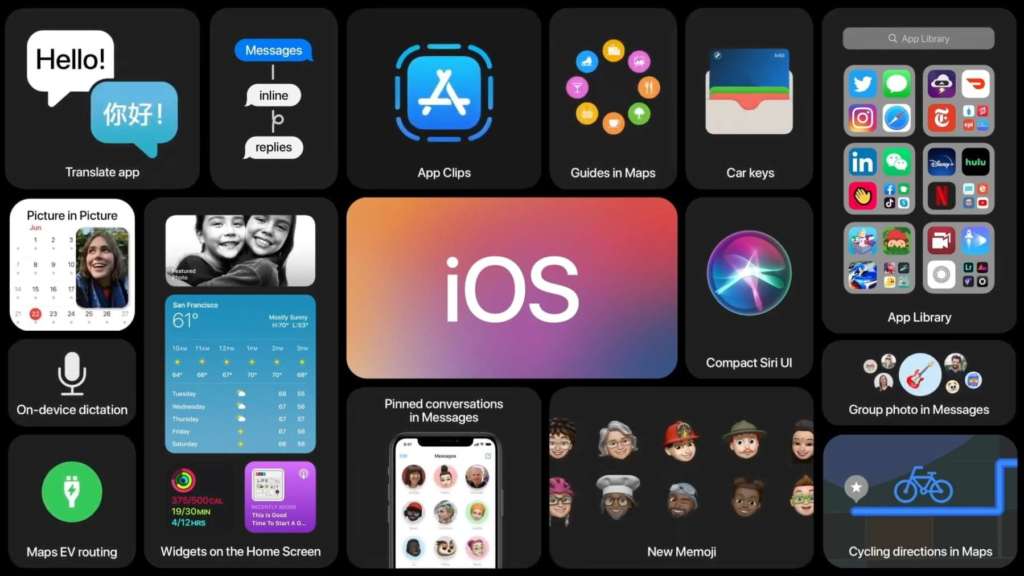
Spesso e volentieri ci capita di voler liberare la memoria del nostro iPhone o iPad. Questo soprattutto se si ha davvero tanta memoria e ogni volta si rimanda l’operazione con la frase “tanto ho abbastanza memoria, non succede nulla“.
Tutto ciò è sicuramente un bene per noi ma non tanto per l’iPhone che purtroppo si riempie anche di file “spazzatura” che tendono solo a rallentarlo. Con questo breve articolo voglio spiegarvi come e cosa fare per eseguire l’upgrade del vostro iOS passando cosi dal 13 al 14.
Come prepararsi all’arrivo di iOS 14
Prima di iniziare qualsiasi passaggio o illustrazione è giusto porsi una domanda fondamentale: il mio iPhone o iPad potrà essere aggiornato?
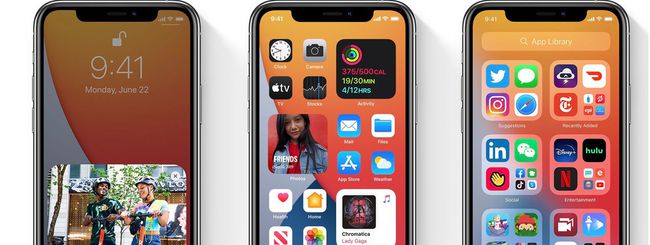
Sembra una domanda scontata, una domanda che uno non dovrebbe nemmeno porsi, noi tutti sappiamo quando il nostro iPhone smetterà di ricevere aggiornamenti anche se vorremmo che quel giorno non arrivasse mai. A tal proposito, per chi se lo fosse perso, abbiamo realizzato un articolo che riassume le novità di iOS 14 e le compatibilità con i dispositivi elencando anche le eventuali funzionalità che verranno aggiunte ed eventualmente rimosse.
Aggiornamento OTA o in DFU?
Per chi non fosse pratico di questi termini esistono due tipologie di aggiornamento: OTA e DFU. In realtà questi non sono delle vere tipologie ma delle azioni che si compiono per eseguire l’aggiornamento.
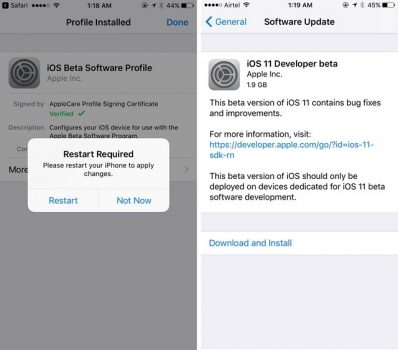
Nel primo caso, via OTA, il dispositivo verrà aggiornato semplicemente andando in impostazioni > generali > aggiornamento software . Questa tipologia è molto comoda e pratica per aggiornamenti minori, ma che io sconsiglio vivamente per aggiornamenti massicci quale quello da iOS 13 ad 14. Il motivo principale è che con questi aggiornamenti vi basta avere anche un piccolissimo e semplicissimo bug o una connessione non particolarmente stabile per compromettere l’intero sistema operativo e anche il funzionamento dello stesso.
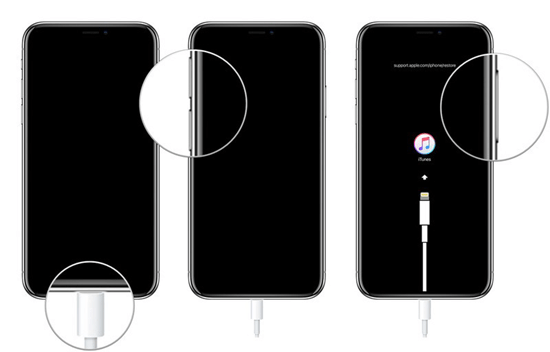
Nel secondo caso, via DFU, ci accingiamo a fare l’operazione più estrema che si posa fare su dispositivi Apple: ripristino alle condizioni di fabbrica. In questo caso non solo ripuliremo completamente il nostro iPhone o iPad, ma perderemo tutto ciò che abbiamo configurato. Questa operazione va fatta solo se avete almeno 2/3 ore di tempo da deviare alla configurazione da zero dell’iPhone o iPad, una connessione veloce e tanta pazienza.
Se comunque preferite fare l’aggiornamento via OTA per poi farlo bene in un secondo momento eccovi un piccolo aiuto su come migliorare le possibilità di riuscita di un aggiornamento senza intoppi.
Aggiornare le applicazioni e liberare memoria sul vostro iDevice per prepararsi all’arrivo di iOS 14
I principali aggiornamenti software del sistema sono un ottimo momento per fare una ricca pulizia del proprio iPhone o iPad per liberare spazio occupato di archiviazione in fiore di nuove funzionalità e file. Tutto questo combacia col fatto che ad ogni aggiornamento Apple richieda di avere un minimo di memoria per l’aggiornamento e l’installazione di un nuovo sistema operativo.
Non sapete da dove iniziare? Eliminate tutte le applicazioni che non si usano regolarmente o che non avete mai utilizzato. Con esse molto probabilmente si perderanno anche foto e video o file che occupano spazio inutilmente in memoria (il nostro consiglio è quello sempre di fare un salvataggio delle immagini prima). Eliminate le playlist musicali che non ascoltate ormai da tempo e con essi anche documenti obsoleti o di cui avete più doppioni in più applicazioni.
Dopo aver eliminato le applicazioni, prima di verificare se avete effettuato una buona pulizia per liberare il minimo di memoria richiesta per l’aggiornamento dell’iPhone o dell’iPad, assicuratevi di aver aggiornato tutte le applicazioni di cui sono presenti update direttamente sull’App Store.
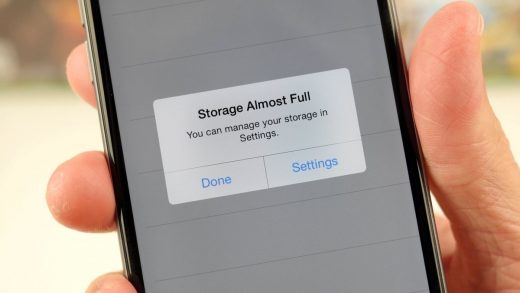
Molte applicazioni vengono aggiornate per migliorare il loro codice in relazione al nuovo sistema operativo e se non aveste abbastanza spazio per l’aggiornamento potrebbero anche non funzionare correttamente.
Eseguite il backup dell’iPhone o dell’iPad
È assolutamente necessario eseguire un backup del dispositivo prima di installare iOS 14. I backup consentono di ripristinare un dispositivo e di impedire cosi la perdita dei dati di cui avete bisogno.
Per seguire il backup potete avvalervi di iCloud o di iTunes.
Per iCloud vi basterà aprire l’app impostazioni e recarvi sulla vostra scheda utente. Andate ora in iCloud e poi in iCloud e Backup e scegliete l’opzione “Esegui Backup Adesso“. Ricordatevi di avere un backup del vostro iPhone prima di installare iOS 14.

Con iTunes invece vi basterà collegare semplicemente il vostro iPhone o iPad ad un computer o ad un Mac e scegliere di eseguire il backup. Se volete salvare anche i vostri dati sensibili come le password ricordatevi di fare un backup crittografato. Ricordatevi, inoltre, che con il nuovo iTunes 12.7 Apple ha rimosso definitivamente l’App Store e che quindi le applicazioni non rientreranno più nei salvataggi.
Scaricatevi e godetevi il nuovo iOS 14
Una volta eseguiti questi piccoli passaggi ciò che dovrete fare sarà scaricarvi il nuovo sistema operativo e godervelo in tutte le sue 100 e passa novità. iOS 14 è un aggiornamento software totalmente gratuito per iPhone, iPad e iPod touch. È possibile aggiornare iOS 14 tramite iTunes o dall’apposita funzione in impostazioni.
[Via]


